Wenn wir Sie fragen, welche mobile Anwendung Sie am häufigsten verwenden, werden wir WhatsApp unter den ersten drei in Ihrem Telefon finden. Wir verwenden WhatsApp täglich als Mittel zur sofortigen Kommunikation, um Hunderte von Nachrichten zu senden, die Text, Bilder , Videos oder Dateien enthalten können, sowohl in Einzelchats als auch in Gruppenchats.
Die WhatsApp-Gruppen-Chats sind vielleicht die, die Ihr Telefon den ganzen Tag über zum Klingeln bringen, da Gespräche zwischen den Mitgliedern der Gruppe stattfinden, an denen wir häufig nicht teilnehmen können oder die sich einfach nicht darum kümmern Sie unterhalten sich in der Gruppe.
In diesen Fällen, in denen wir nicht wissen können oder wollen, was in der Gruppe geschieht, ist es eine gute Option, die Gruppe für eine Weile auszuschalten oder Benachrichtigungen für diese Gruppe anzupassen. Aus diesem Grund werden wir heute in TechnoWikis Schritt für Schritt erklären, wie Benachrichtigungen in WhatsApp-Gruppen stummgeschaltet oder personalisiert werden
1. So schalten Sie eine Gruppe in WhatsApp stumm
Rufe die WhatsApp-App auf deinem Handy auf
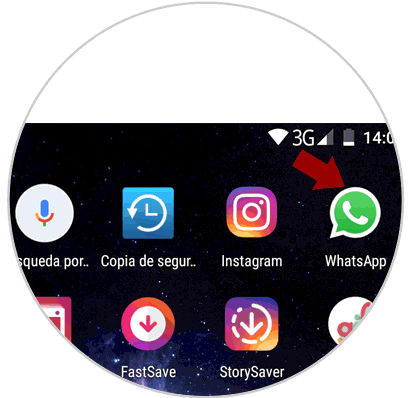
Sobald Sie in WhatsApp sind, geben Sie die Gruppe ein, die Sie stumm schalten möchten
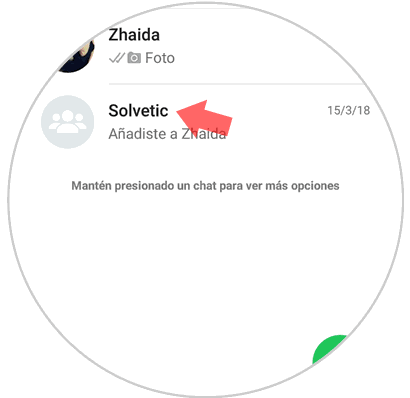
Berühren Sie in der Gruppe das Symbol der drei vertikalen Punkte in der oberen rechten Ecke des Bildschirms.
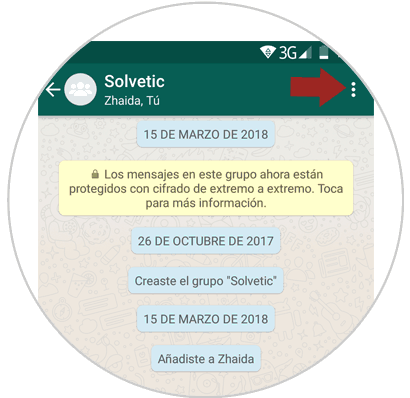
Ein Fenster wird angezeigt. Tippen Sie auf die Option “Gruppeninfo”
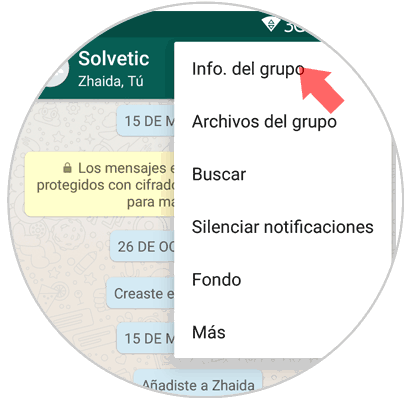
Sie werden in einem neuen Bildschirm angezeigt. Wischen Sie auf der Registerkarte “Benachrichtigungen stumm schalten” nach rechts
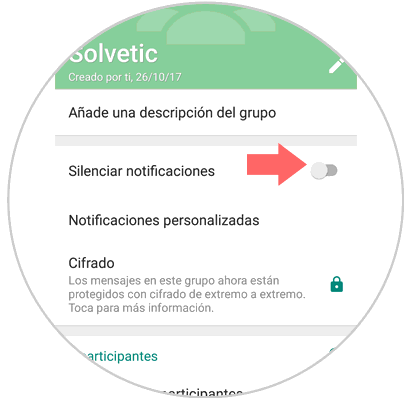
Ein Popup-Fenster wird angezeigt, in dem Sie die Zeit auswählen können, zu der die Gruppe stummgeschaltet werden soll. Drücken Sie “OK”, wenn Sie fertig sind
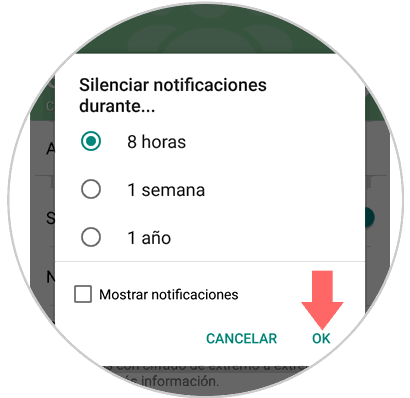
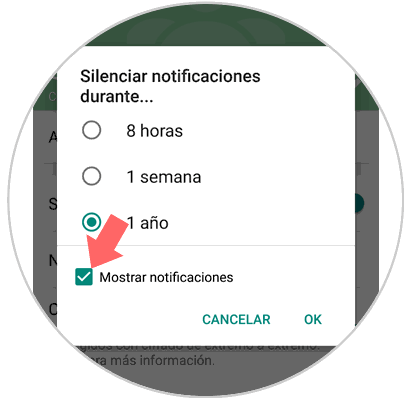
2. So passen Sie Gruppenbenachrichtigungen von WhatsApp an
Eine andere Möglichkeit ist, die Benachrichtigungen der Gruppe nach unseren Wünschen anzupassen. Dazu müssen Sie die folgenden Schritte ausführen:
Geben Sie WhatsApp auf Ihrem Handy ein
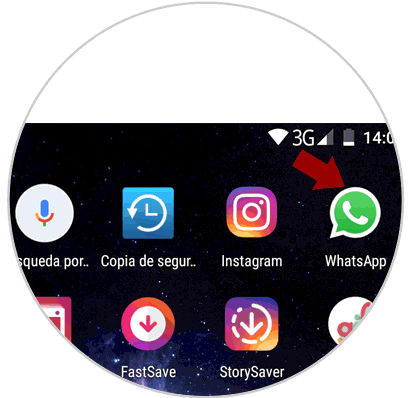
Klicken Sie auf die Gruppe, deren Benachrichtigungen Sie personalisieren möchten
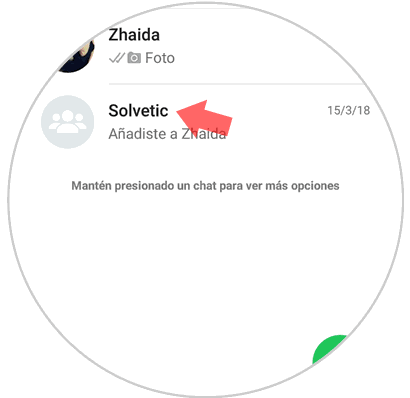
Sobald Sie drinnen sind, klicken Sie auf das Symbol der drei vertikalen Punkte in der oberen rechten Ecke des Bildschirms
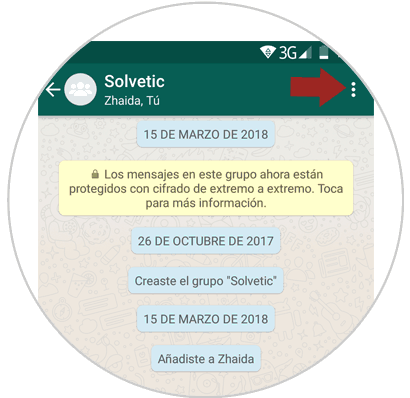
Ein neues Fenster wird angezeigt. Klicken Sie auf “Gruppeninfo”
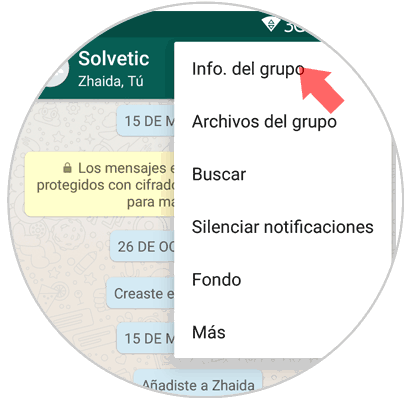
Klicken Sie auf die Option “Benutzerdefinierte Benachrichtigungen”
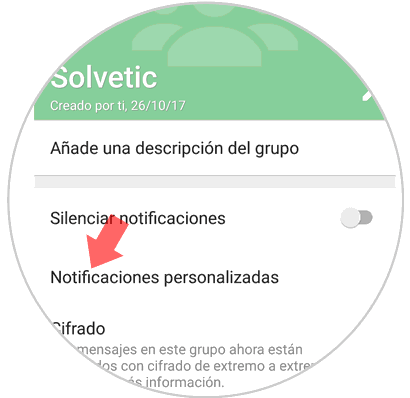
Sie werden in einem neuen Bildschirm angezeigt, in dem Sie Folgendes anpassen können:
- Benachrichtigungston
- Vibration
- Popup-Benachrichtigung
- Licht
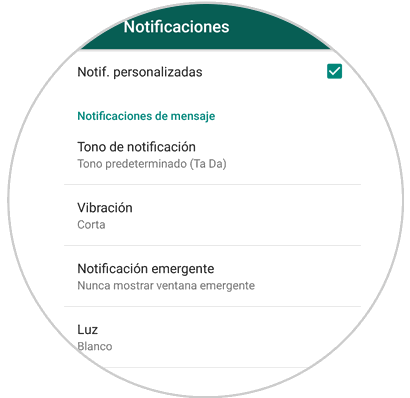
Klicken Sie auf jeden Aspekt und passen Sie ihn Ihren Wünschen an, indem Sie auf die gewünschten Optionen klicken.
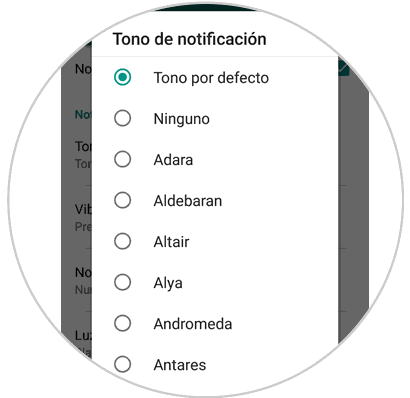

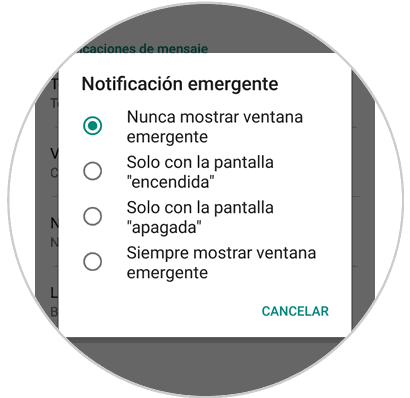
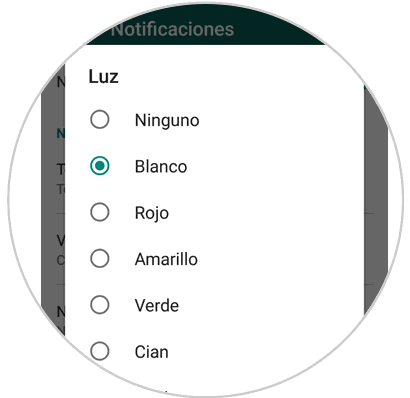
So ist es ganz einfach, Benachrichtigungen in einem Gruppenchat auf WhatsApp stummzuschalten oder zu personalisieren
